WPS演示文稿把所有特效都去掉的方法教程
时间:2023-05-12 11:36:34作者:极光下载站人气:1678
wps演示文稿是很多小伙伴都在使用的一款软件,很多小伙伴在需要编辑和创作幻灯片时都会选择使用该软件。如果我们前置为幻灯片中的元素和幻灯片页面设置了动画效果,后续希望将其全部删除,小伙伴们知道具体该如何批量操作吗,其实操作方法是非常多且简单的,小编这里为小伙伴们分享三种比较常用的操作方法,步骤都是非常简单的,小伙伴们可以打开自己的电脑版WPS演示文稿后,跟着下面的图文步骤一起动手操作起来,看看效果。接下来,小编就来和小伙伴们分享具体的操作步骤了,有需要或者是有兴趣了解的小伙伴们快来和小编一起往下看看吧!
操作步骤
第一步:双击打开电脑版WPS演示文稿;
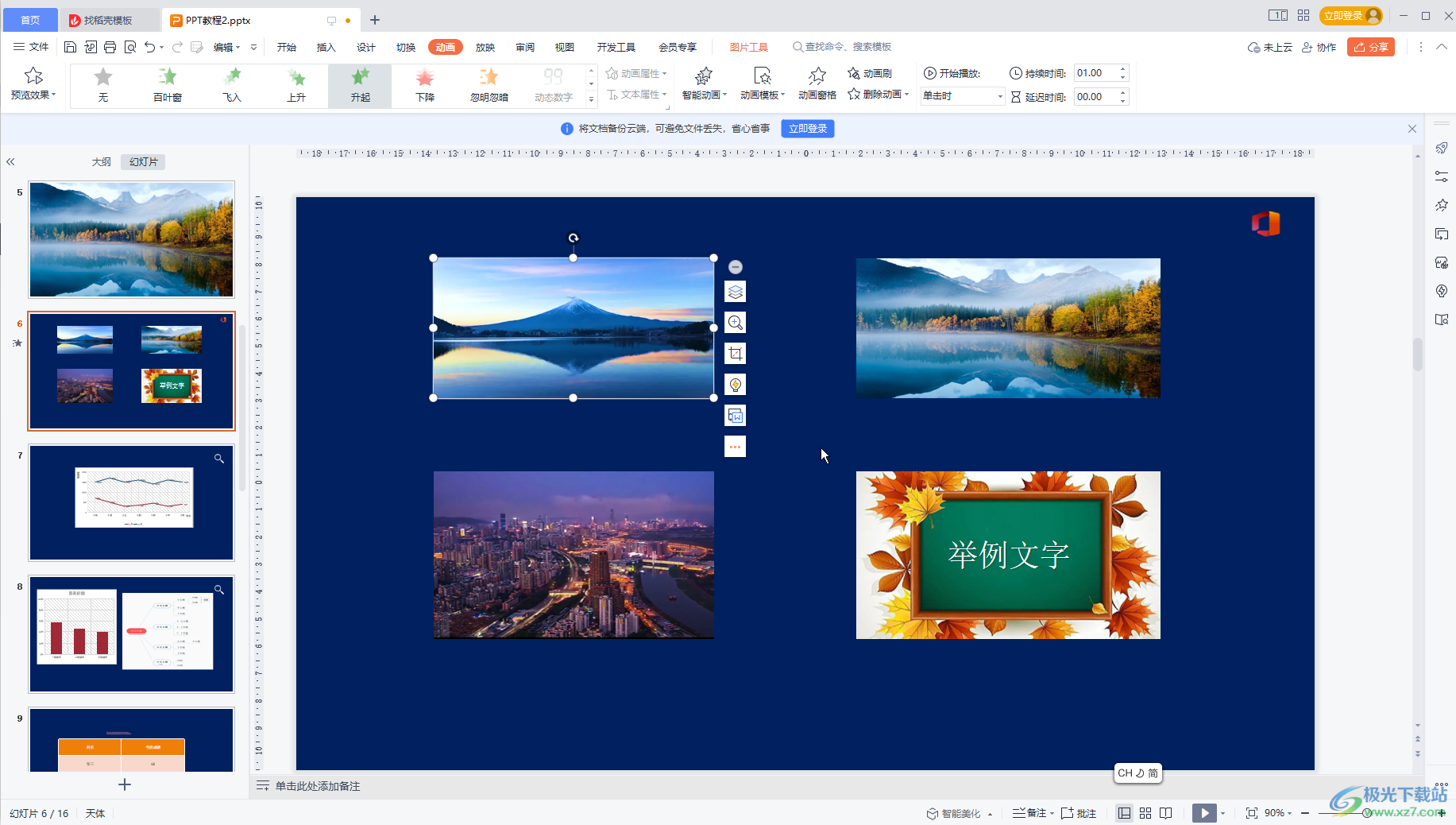
第二步:方法1.在“动画”选项卡中点击“删除动画”——“删除演示文稿中的所有动画”;
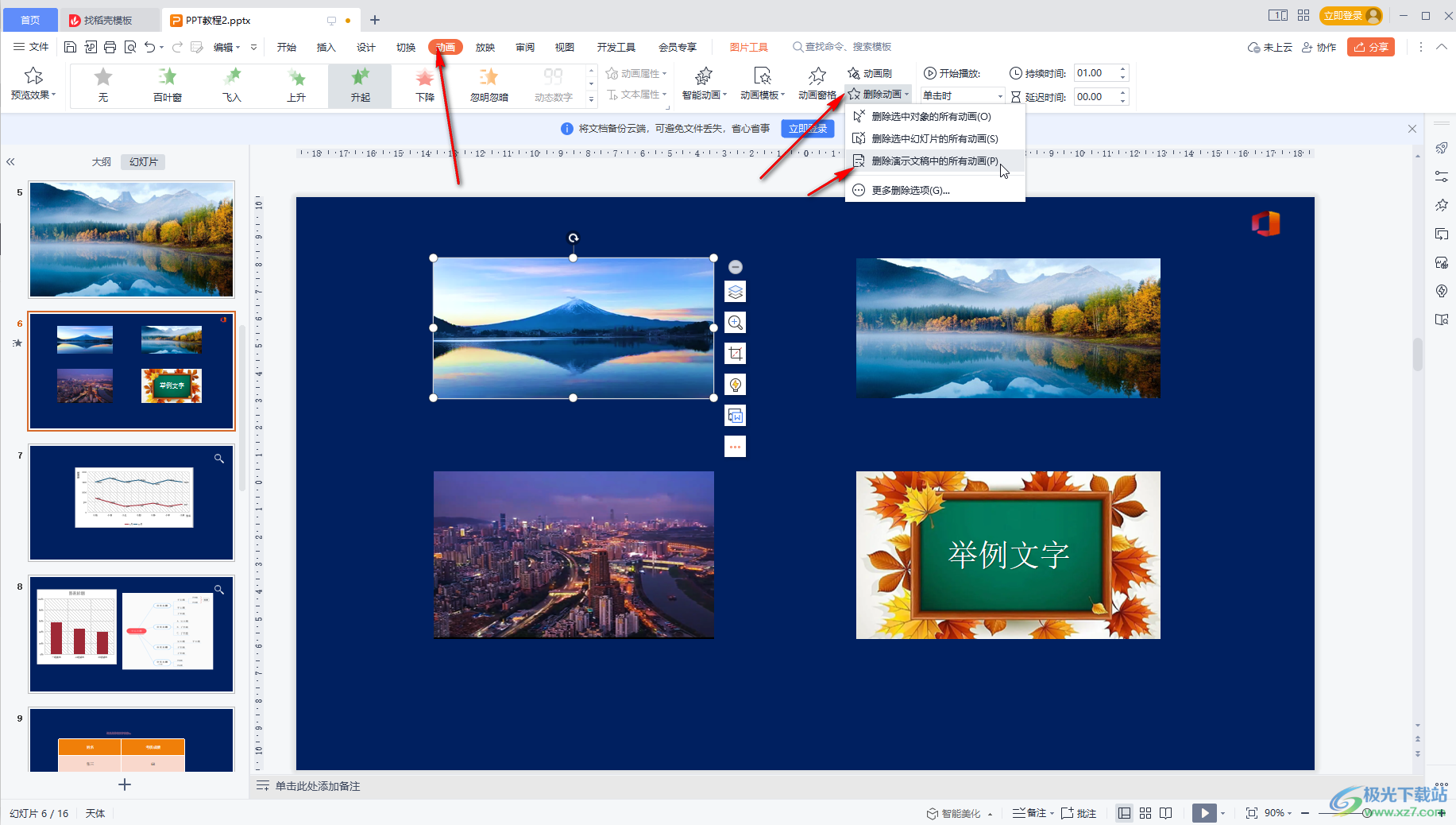
第三步:在打开的窗口中点击“确定”就可以了;
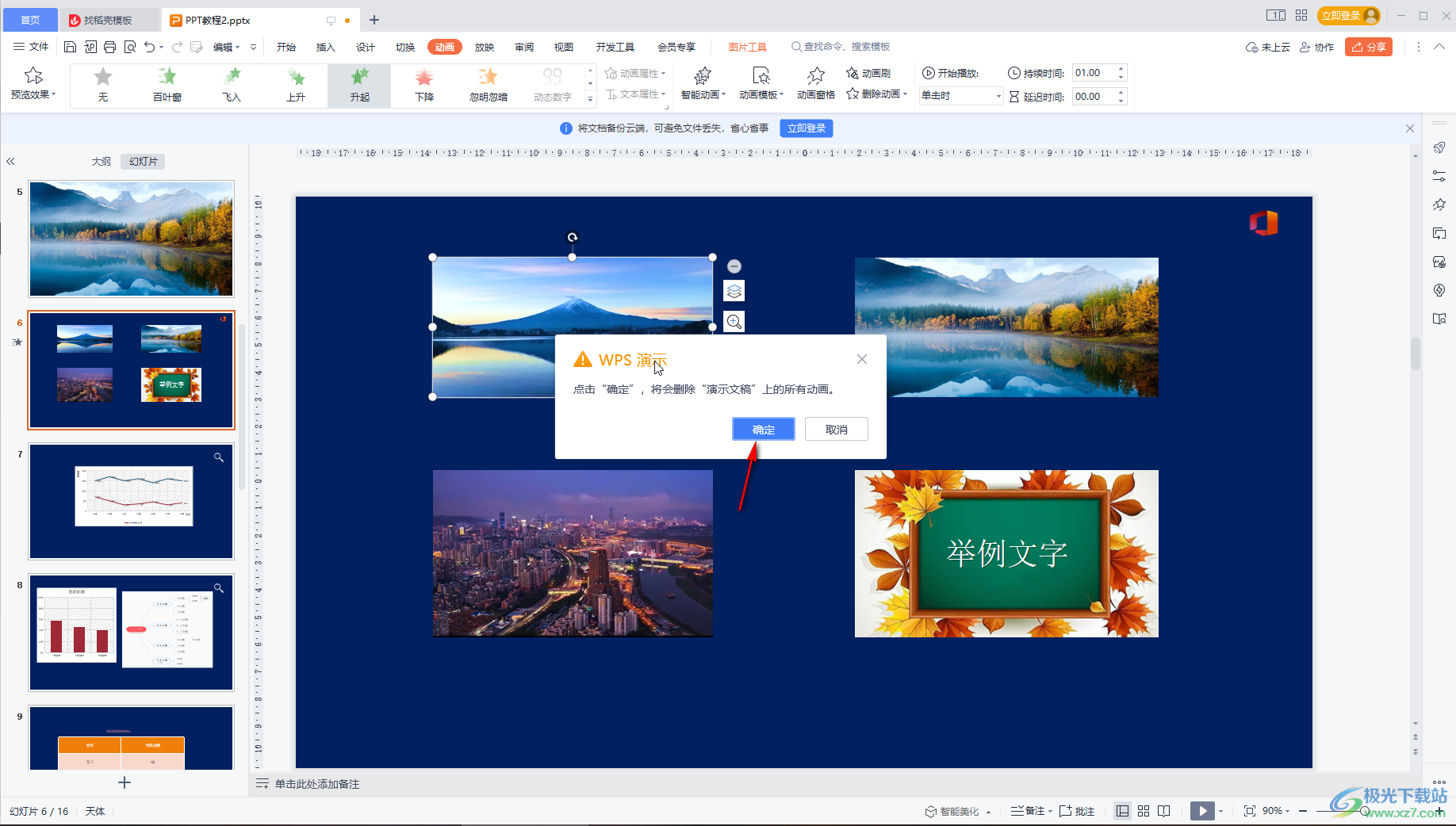
第四步:方法2.也可以点击选中动画元素后点击“无”,或者点击打开动画窗格侧边栏后,按住Ctrl键的同时依次点击选择所有动画,点击“删除”按钮,或者点击下拉箭头后选择“删除”按钮进行删除就可以了;
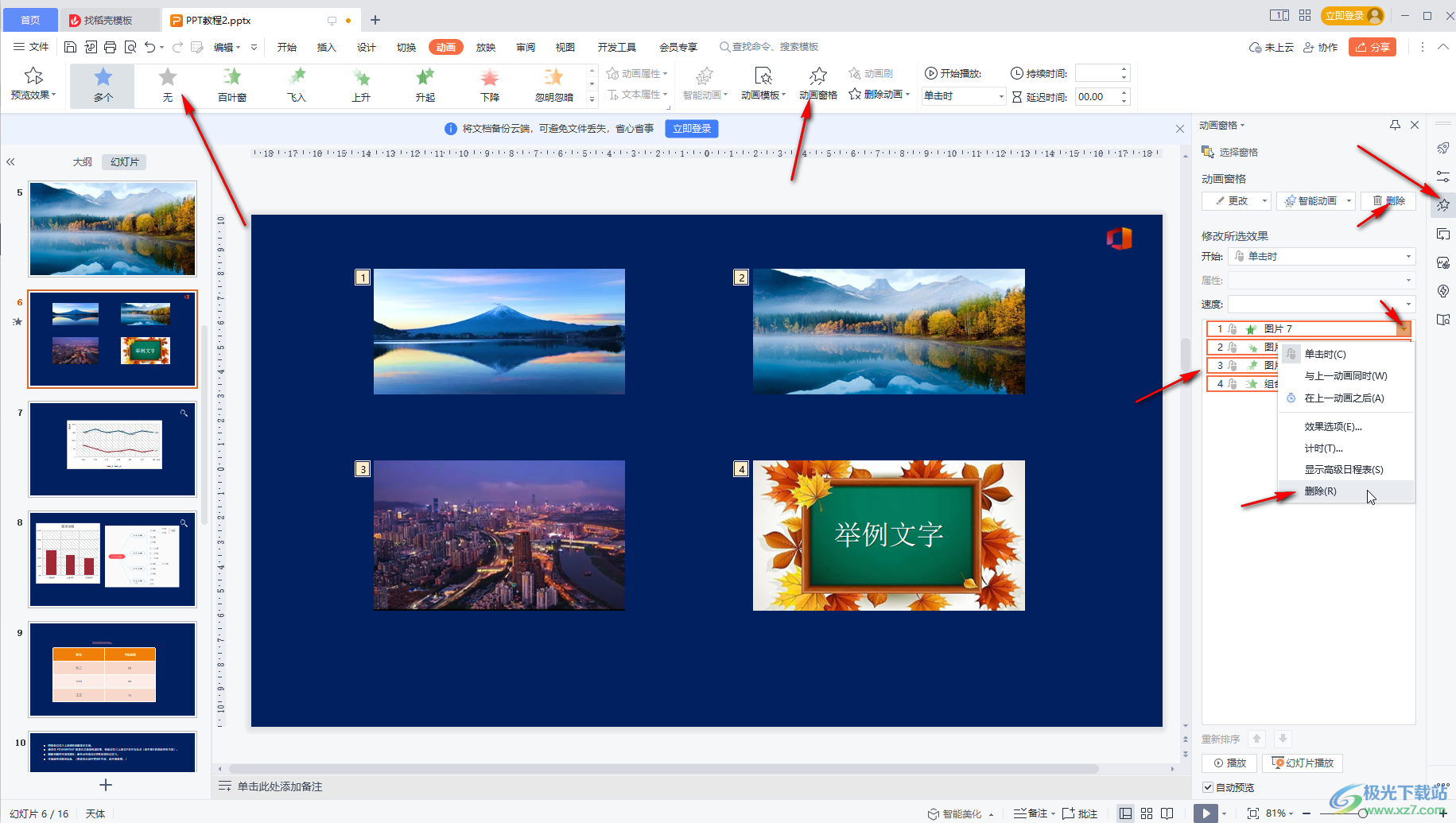
第五步:方法3.在“放映”选项卡中点击“放映设置”,在打开的窗口中点击勾选“放映不加动画”并确定就可以了。
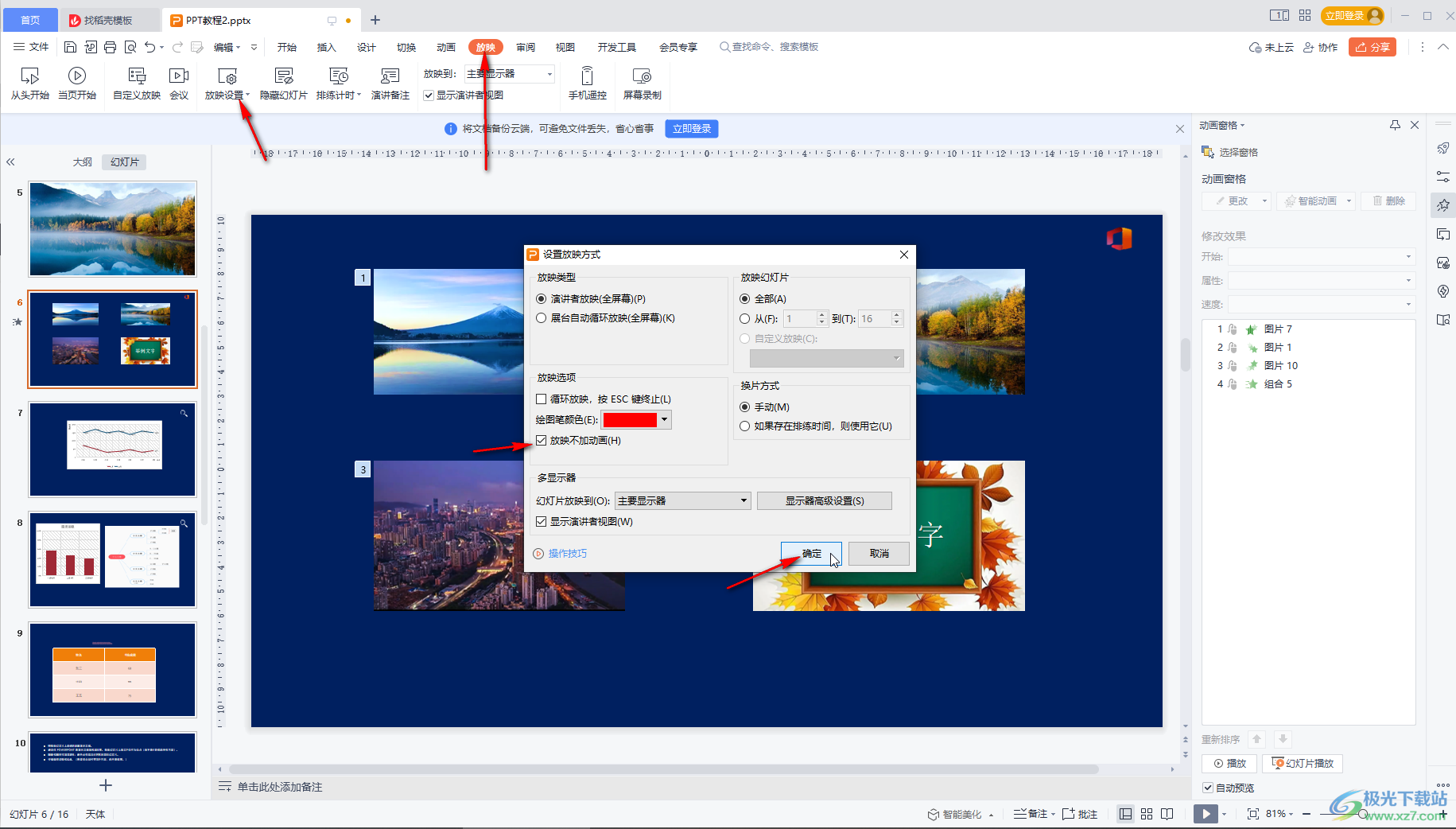
以上就是电脑版WPS演示文稿中批量取消所有动画效果的方法教程的全部内容了。如果我们需要批量删除幻灯片页面的切换效果,可以在“切换”选项卡中点击选择“无”后,点击“应用到全部”按钮进行批量删除。

大小:240.07 MB版本:v12.1.0.18608环境:WinAll, WinXP, Win7, Win10
- 进入下载
相关推荐
相关下载
热门阅览
- 1百度网盘分享密码暴力破解方法,怎么破解百度网盘加密链接
- 2keyshot6破解安装步骤-keyshot6破解安装教程
- 3apktool手机版使用教程-apktool使用方法
- 4mac版steam怎么设置中文 steam mac版设置中文教程
- 5抖音推荐怎么设置页面?抖音推荐界面重新设置教程
- 6电脑怎么开启VT 如何开启VT的详细教程!
- 7掌上英雄联盟怎么注销账号?掌上英雄联盟怎么退出登录
- 8rar文件怎么打开?如何打开rar格式文件
- 9掌上wegame怎么查别人战绩?掌上wegame怎么看别人英雄联盟战绩
- 10qq邮箱格式怎么写?qq邮箱格式是什么样的以及注册英文邮箱的方法
- 11怎么安装会声会影x7?会声会影x7安装教程
- 12Word文档中轻松实现两行对齐?word文档两行文字怎么对齐?
网友评论